HOMETACTアプリ
HOMETACTのご案内(申込書類)を紛失した場合は。各物件の管理会社へお問い合わせください。
物件のご契約時にお渡ししている「HOMETACTのご案内」をお手元にご用意の上で、こちら の手順に沿ってお申し込みください。
通常のお申し込みと同様、物件のご契約時にお渡ししている「HOMETACTのご案内」のQRコードからお申込みいただけます。
その際、メールアドレスは物件ごとに異なるものをご用意ください。同じメールアドレスを入力するとお申し込みができません。
- ドメイン指定などで受信制限を設定している場合は、[@mejsh.com] ドメインの受信を可能にしてください。
- 迷惑メールフォルダ等をご確認ください。
それでも届かない場合は、ログイン画面の「カスタマーサポート」からご連絡いただくか、アプリサポートデスクまでご連絡ください。
まずは最新版のHOMETACTアプリがインストールされていることをご確認後、以下の方法をお試しください
【Android端末をご利用の場合】
*ご使用の端末によって画面上の表記や動作が異なることがあります
手順1:
- ホーム画面でアプリのアイコンを長押し
- 「アプリ情報」 をタップ
- 「デフォルトで開く」 をタップ(詳細設定の中にある場合もあります)
- 「対応リンクを開く」 をタップ
- 「対応リンクで開くことをアプリに許可する」 を選択(「このアプリで開く」 の場合もあります)
- 「リンクを追加」 をタップ
- サポートされているリンク(hometact.life)が表示されるため、チェックを付けて 「追加」 をタップ
手順2:
- メールの「アカウントを有効にする」 をタップ
手順3:
- メールの「アカウントを有効にする」 の下にあるURLリンクをタップ
手順4:
- メールの「アカウントを有効にする」 の下にあるURLリンクをコピーして、WEBブラウザのアドレスバーに貼付けて開く
【iOS端末をご利用の場合】
手順1:
- メールの「アカウントを有効にする」 の下にあるURLリンクをタップ
手順2:
- メールの「アカウントを有効にする」 の下にあるURLリンクをコピーして、WEBブラウザ(Safari)のアドレスバーに貼付けて開く
- AppStoreが表示される場合、左上の「Safari」をタップして頂き、上部のホームタクト「開く」をタップ
解決しない場合はOSのアップデート後に再度、上記の手順をお試しください。
それでも解決しない場合は、アプリサポートデスクまでご連絡ください。
アプリのログイン画面からパスワードのリセットを行ってください。
(パスワードの再設定)
App Store、または Google Play にアクセスして「HOMETACT」アプリのダウンロードを行ってください。
【iPhoneをご利用の方】
【Androidをご利用の方】
ダウンロード後、初期設定に従い設定を行ってください。
対応しておりません。
可能です。
App Store、または Google Play から「HOMETACT」アプリをダウンロードし、IDとパスワードを入力してログインしてください。
【iPhoneをご利用の方】
【Androidをご利用の方】
iOS:ver 13.0 以上
Android:ver 7.0 以上
アカウント設定メールの再送、もしくはパスワードの再設定の手順に従って、設定メールを受け取りなおす必要があります。
設定メールを受け取ったら、アカウント設定の場合は14日以内、パスワード再設定の場合は1時間以内に設定を完了してください。
停電中にデバイスの操作をすることはできません。
ただし、停電が発生しても設定データは消去されませんので、復旧後、安定した通信が再開されれば、そのまま操作することができます。
停電や、インターネット回線の異常などにより、システムサーバーとデバイス間で通信できない状態が発生すると、アプリ上のデバイスの操作部がグレーアウトし、操作できない状態となります。
一時的な原因が考えられる場合は自動的に復旧しますが、操作できない状態が続く場合は「インターネットが使えるか」「リモコンやスイッチなどで操作ができるか」をご確認いただいた上で、アプリサポートデスクまでご連絡ください。
アプリの再インストール、再設定をお試しください。
解決しない場合は、アプリサポートデスクまでご連絡ください。
登録しようとするデバイスが追加可能かをご確認(追加可能デバイス)の上、デバイスの追加に沿って登録してください。
解決しない場合はアプリサポートデスクまでご連絡ください。
実際のデバイス作動状態と、アプリに表示されているデバイスの状態が異なる場合は、画面を下へスワイプすることにより、情報が更新されます。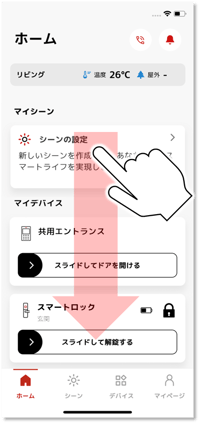
インターネットの環境により時間がかかる場合があります。画面を下へスワイプして情報を更新してください。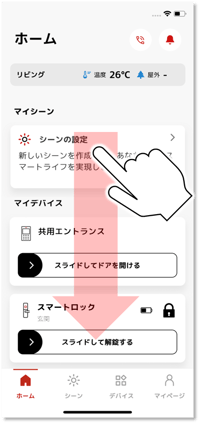
Wi‐Fiルーターを変更(入れ替え)した場合、各デバイスの再設定が必要となります。
アプリサポートデスクまでご連絡ください。
アプリへの自動ログインは、30日で解除されます。アプリがログアウトしていた場合は、IDとパスワードを入力して再度ログインしてください。
アプリへのログインを5回失敗すると、アカウントにロックがかかります。アカウントのロック中は以下のことができなくなります。
- ログイン
- アカウント設定メールの再送
- パスワードの再設定
ロックは12時間で自動的に解除されます。サポートにお問い合わせいただいても解除することはできませんので、ログインに使用するIDとパスワードを忘れないようにご注意ください。
【賃貸】
退去と同時にサービスが解約され、アカウント情報も削除されます。
【分譲】
退去等の事情によりサービス利用契約を解約される際は、アプリサポートデスクへご連絡ください。
退去等の事情により必要となる諸手続きをお申込者様が行わなかったことによる不利益(例:退去後もアプリの利用を継続し新入居者様との間でトラブルが生じる)に関して、当社は一切その責任を負いません。
スマートロックの施錠 / 解錠
全般
物理鍵をお持ちにならずに外出され、アプリ操作やパスコード(パスワード)による解錠もできくなった場合、サポートにお問い合わせいただいても解錠することができません。
また、鍵の駆付けサービス等をご利用した場合、費用は入居者様のご負担となります。予めご了承ください。
《NinjaLock M》《MIWA》の場合、スマートフォンの充電切れや、電波の状況により、スマートロックを作動させることができなくなる場合があります。
また、《NinjaLock M》《MIWA》《OPELO》とも、電池切れにより作動しなくなる場合があります。(電池切れの場合は角型アルカリ9V電池を接続することで緊急解錠が可能です)
従来の物理鍵を必ず携帯してください。
スマートフォンの電池が切れてしまった、スマートロックの電池切れ、故障等々の理由でお部屋に入れなくなってしまう可能性が考えられます。
万一の事態に備えて、物理鍵を常時持ち歩く、キーボックスを設置しておくなどの事前対策をお願いします。
- 《NinjaLock M》:パスコードが設定してあれば、スマートフォンがなくてもパスコードにより解錠が可能です。
- 《OPELO》:NFCカードやパスワードにより解錠が可能です。(スマートフォンを使用しての解錠はできません)
- 《MIWA》:パスコード設定可能な機種の場合、パスコードが設定してあれば、スマートフォンがなくてもパスコードにより解錠が可能です。
《NinjaLock M》《MIWA》をご使用で、スマートフォンから施錠・解錠の操作をする場合は、サーバー側(インターネット)とアプリケーションが通信する必要があります。通信ができない場合、スマートフォンからの操作はできません。
- 角型アルカリ9V電池を接続することで緊急解錠が可能です。詳細の手順は以下のページをご確認ください。また、緊急解錠後は速やかにスマートロック本体の電池を交換してください。
- Ninja Lock M / MIWA スマートロックが電池切れで解錠できない場合
- Ninja Lock M / MIWA スマートロック の電池交換
- OPELO が電池切れで解錠できない場合
- OPELO の電池交換
以下のことをご確認ください。
- ドアと枠の間に異物が挟まっていないか。
- ストライク(受座)の穴に異物が詰まっていないか。
異物を取り除き、もう一度操作を行ってください。
それでも解決しない場合、お手数ですがサポートデスク(その他のお問い合わせ)までご連絡ください。なお、現象の発生原因を改善しないままに使用を継続されますと、破損の原因となります。
不具合が発生した場合、まずは『こんなときは』の内容をご確認ください。
《NinjaLock M》《MIWA》の場合:
- インターネット環境
- スマートフォン
についての接続状況、機能をご確認いただき、必要に応じてアプリの再インストール、再設定をお試しください。
問題が解決しない場合は、アプリサポートデスクまでご連絡ください。
《NinjaLock M》《MIWA》
以下のことをご確認ください。
- お使いのスマートフォンがインターネットに接続されているかご確認ください。
- スマートロックの電池残量を確認してください。 電池の残量はスマートロック本体のバッテリーLEDで確認することができます。 アプリの「ホーム」または「マイデバイス」画面からも確認することができます。 電池切れの場合は、角型アルカリ9V電池で緊急作動が可能です。手順はNinja Lock M / MIWA スマートロックが電池切れで解錠できない場合をご確認ください。
解決しない場合はアプリサポートデスクまでご連絡ください。
電池切れの可能性があります。
角型アルカリ9V電池を接続し、パスコードを入力することで緊急解錠が可能です。手順はNinja Lock M / MIWA スマートロックが電池切れで解錠できない場合をご確認ください。
電池交換の時期ですので、 早めに電池交換を行ってください。 (単三アルカリ電池または単三リチウム電池を4本用意してください) 電池の交換方法はNinja Lock M / MIWA スマートロック の電池交換をご確認ください。
電池交換の時期ですので、 早めに電池交換を行ってください。 (単三アルカリ電池または単三リチウム電池を4本用意してください) 電池の交換方法はNinja Lock M / MIWA スマートロック の電池交換をご確認ください。
使用する電池は単三アルカリ電池または単三リチウム電池4本です。マンガン電池は使用できません。
電池交換の際に、残容量や種類の異なる電池を組み合わせて使用しないでください。一方の電池だけ先に空になり、破損もしくは予期せぬ作動をする恐れがあります。
《OPELO》
電池交換の時期ですので、 早めに電池交換を行ってください。 (単三アルカリ電池を4本用意してください)
電池の交換方法はOPELO の電池交換をご確認ください。
電池交換の時期ですので、 早めに電池交換を行ってください。 (単三アルカリ電池を4本用意してください) 電池の交換方法はOPELO の電池交換をご確認ください。
使用する電池は単三アルカリ電池です。マンガン電池や充電池は使用できません。
充電池は公称電圧が1.2Vとなっており、通常のアルカリ乾電池の1.5Vに比べて低い数値となっております。そのため、充電池を使用した場合はすぐに規定電圧を下回り、電池切れのサインが出てしまいます。
また、電池交換の際に、残容量や種類の異なる電池を組み合わせて使用しないでください。一方の電池だけ先に空になり、破損もしくは予期せぬ作動をする恐れがあります。
申し訳ございません、事前に電池の残量を確認する方法はございません。
《YKK AP》
お使いのスマートフォンがインターネットに接続されているかご確認ください。
解決しない場合はアプリサポートデスクまでご連絡ください。
エントランスの解錠
赤外線リモコン(LS Mini Next)
下記をご確認ください。
- 機器の電源が入っているかご確認ください。
- エアコン標準リモコンから作動確認を行ってください。 動かない場合はサポートデスク(その他のお問い合わせ)までご連絡ください。
- エアコン標準リモコンからは作動するが、アプリから作動しない場合は、アプリサポートデスクまでご連絡ください。
再設定の必要があります。
お手数ですがアプリサポートデスクまでご連絡ください。
再設定の必要があります。
お手数ですがアプリサポートデスクまでご連絡ください。
再設定の必要があります。
お手数ですがアプリサポートデスクまでご連絡ください。
Wi-Fiの接続が切れてしまっている可能性があります。
赤外線リモコンの電源ケーブルを抜き差ししてください(アプリ側での再設定は不要です)。
それでも回復しない場合は、アプリサポートデスクまでご連絡ください。
給湯リモコン
下記をご確認ください。
- お部屋の台所リモコンまたは浴室リモコンから作動確認を行ってください。 動かない場合はサポートデスク(その他のお問い合わせ)までご連絡ください。
- 台所リモコンまたは浴室リモコンからは作動するが、アプリから作動しない場合は、アプリサポートデスクまでご連絡ください。
再設定の必要があります。
お手数ですがアプリサポートデスクまでご連絡ください。
床暖房
下記をご確認ください。
- お部屋の台所リモコンまたは床暖房リモコンから作動確認を行ってください。
動かない場合はサポートデスク(その他のお問い合わせ)までご連絡ください。 - 台所リモコンまたは床暖房リモコンからは作動するが、アプリから作動しない場合は、アプリサポートデスクまでご連絡ください。
床暖房は、台所リモコンを介してインターネットに接続されるため、台所リモコンをリセットした場合、台所リモコンを再設定する必要があります。 お手数ですがアプリサポートデスクまでご連絡ください。
スマートカーテン
下記をご確認ください。
- お部屋のカーテンのリモコンから作動確認を行ってください
動かない場合はサポートデスク(その他のお問い合わせ)までご連絡ください。 - カーテンのリモコンからは作動するが、アプリから作動しない場合は、アプリサポートデスクまでご連絡ください。
《コードレス式》
充電器を充電端子に接続して充電してください。約6時間、充電器を接続したままにして充電を行うと満充電となります。 充電中、充電器のLEDが次のように点灯します。
赤色 点灯:充電中
緑色 点灯:充電完了
●知識
- 充電端子には向きがあります。正しい向きに差込んでください。
- 充電時以外は、充電器で給電したまま使用しないでください。内蔵バッテリーの劣化を早めます。

《コードレス式 / 有線式》
お部屋のロールスクリーンのリモコンから作動確認を行ってください。 動かない場合はサポートデスク(その他のお問い合わせ)までご連絡ください。
ロールスクリーンのリモコンからは作動するが、アプリから作動しない場合は、アプリサポートデスクまでご連絡ください。
再設定の必要があります。
お手数ですがアプリサポートデスクまでご連絡ください。
電動シャッター
下記をご確認ください。
- お部屋のシャッターのリモコンから作動確認を行ってください
動かない場合はサポートデスク(その他のお問い合わせ)までご連絡ください。 - シャッターのリモコンからは作動するが、アプリから作動しない場合は、アプリサポートデスクまでご連絡ください。
スマートスイッチ
下記をご確認ください。
- お部屋の照明スイッチから作動確認を行ってください。
動かない場合はサポートデスク(その他のお問い合わせ)までご連絡ください。 - お部屋の照明スイッチからは作動するが、アプリから作動しない場合は、アプリサポートデスクまでご連絡ください。
再設定の必要があります。
お手数ですがアプリサポートデスクまでご連絡ください。
スマートスピーカー
Google Nest デバイスの設定 または Amazon Echo デバイスの設定 をご覧いただくか、デバイスメーカーへお問い合わせください。
Google Nest Mini の音声コマンド例 または Amazon Echo の音声コマンド例 をご確認ください。
エアロテック
下記をご確認ください。
- 機器の電源が入っているかご確認ください。
- センターコントローラーやルームコントローラーから作動確認を行ってください。
- 動かない場合はサポートデスク(その他のお問い合わせ)までご連絡ください。
- センターコントローラーやルームコントローラーからは作動するが、アプリから作動しない場合は、アプリサポートデスクまでご連絡ください。